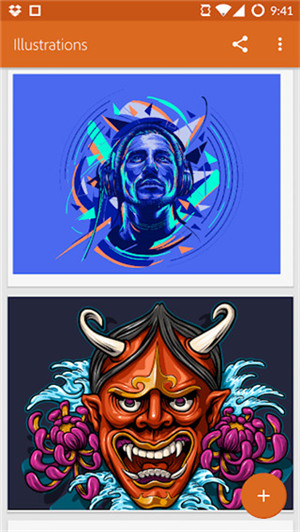
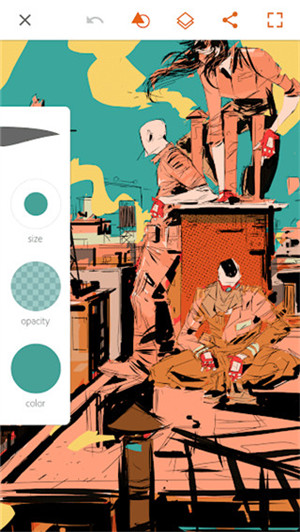
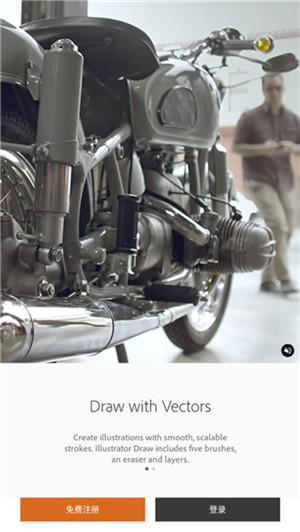
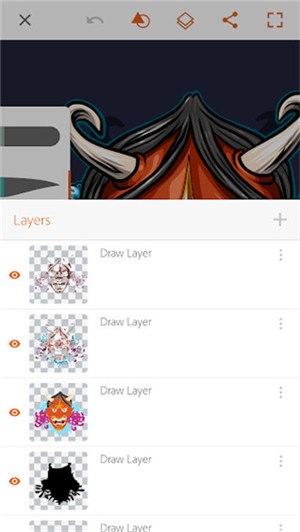
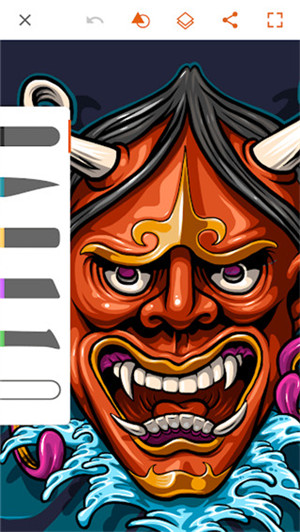
Adobe Illustrator Draw安卓中文版是一款由adobe官方根据AI软件为灵感专门针对安卓手机、平板设备打造而成的矢量图绘制软件,这款软件不仅采用了非常简洁直观的操作界面而且还对一系列功能进行了完美还原,相关用户在这里只需动动手指便可以轻轻松松对一系列矢量图进行绘制、编辑、美化等一系列操作,从而极大程度的满足了相关用户的需求。
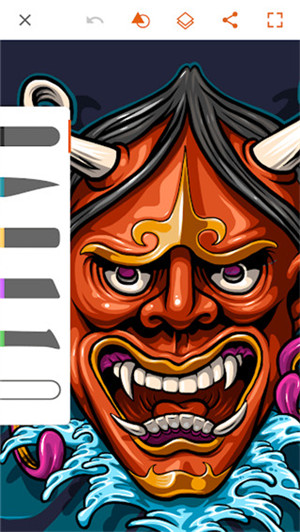
Adobe Illustrator Draw安卓中文版能够为用户提供各种类型的笔刷、滤镜、字体,相关用户可以根据自己的想法进行合理使用,相信这样就能够使得也原本平平无奇的图片变得更加精美。当然了,该软件更是加入了云端存储功能,用户可以直接将自己的图片进行保存操作,有效的避免了因为误操作导致丢失的问题。
1、直接对应的就是桌面平台的Adobe Illustrator软件,两者配合使用效率极高;
2、估计该应用定位是配合位图草稿进行矢量图风格的插画创意和海报设计;
3、笔刷种类数量不多,但从草稿到基本完稿输出到桌面的AI进行精细创作整个流程基本足够应付;
4、图层可设置的功能不算强大,但对于矢量图插画起稿或者精致度要求不高的矢量图插画成品制作基本够用;
5、通过云服务可获取大量素材(shape,纹理之类的),让作品层次更丰富;
6、输入输出功能尚可,可以直接通过云服务上传到桌面在电脑平台的AI打开,也可以生成PSD,PDF格式在平板平台内配合其他创意应用一起使用。
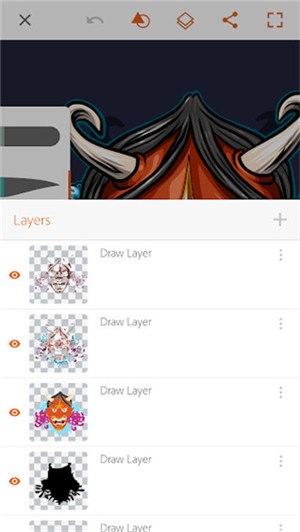
1、如何添加或编辑项目?
您可以将图纸分组到项目中。在一个项目中,您可以重新排列图纸或重命名项目。
要添加新项目,请点击位于左侧栏的+图标。五项空白的新项目
要编辑项目,请点击位于项目栏顶部的编辑图标。
点击名称重命名项目。
拖动手柄以重新排序项目中的图纸。
2、如何从项目中删除图纸?
在一个项目中,点击编辑图标。
点击一个草图来选择它。您也可以选择多个草图。
点击删除图标。
3、我如何在Behance上分享项目?
从项目横幅中,点击分享图标。
点按继续分享。显示当前项目的图纸。
点击编辑添加或删除图纸。您还可以从Creative Cloud,Camera Roll中添加其他文件,甚至可以使用相机拍摄照片。点按继续。
选择封面图像,然后点击继续。
输入信息并点击发布。
4、如何将绘图发送到桌面?
如果需要,您可以将图纸发送到Photoshop CC或Illustrator CC以进一步编辑或完成。
点按分享。
点击发送到Photoshop或发送到Illustrator。
Photoshop或Illustrator将启动并打开绘图。您必须登录到Creative Cloud桌面应用程序,并在计算机上安装相应的应用程序。
5、Android有没有支持的功能?
在Android上绘制目前不支持:
来自Wacom和Pencil的最新的笔53
指南和网格
6、我如何访问Adobe资源?
请执行以下步骤从Adobe Illustrator中访问Adobe Stock Draw:
点击屏幕右上角的图层图标。
选择照片层。这将启动图像菜单。
在图像菜单中选择“从库存”。
7、如何在Draw中访问透视网格和图形网格?
访问Adobe Illustrator中的网格绘制:
点击屏幕左下角的网格图标。
将按钮向右移动以启用网格。将其移动到左侧以禁用它们。
点击调整按钮来改变网格间距。
要访问两点透视图或图形网格选项,请点击“其他网格”选项。
1、矢量绘图
您可以用平滑且可缩放的笔触建立手绘图形。图形最高可放大64倍,以加入更精密的细节。五种不同笔尖的组合可创造出您想要的外观,每种笔都可调整不透明度,大小和色彩。
2、新增图层
您可用高达十个绘图图层及一个相片图层,打造出复杂度,深度和广度,还能复制,合并,翻转,放大缩小及调整每个图层的不透明度。
新增自订形状至您的绘图
以Adobe Capture CC建立的喜爱形状盖章可用于您的绘图里。形状以向量为基础,因此可依需要缩小大小。您可以透过Capture CC的整合工作流程迅速建立形状。
3、ADOBE资源
您可以在应用程式里搜寻来自Adobe的高解析,免版权费影像。可将获得授权的影像应用于作品里。
4、创意云文库
您可以在应用程式内轻松存取您的素材,包括Adobe在内的影像,您在Lightroom里处理的照片或以Capture CC建立的可缩放向量形状。
5、转至桌面
原生档案可依您选择传送至Illustrator CC,InDesign CC或Photoshop CC。这会自动在您的桌面上开启,让您轻松地发挥创意。
6、CREATIVESYNC同步
Adobe CreativeSync可以确保您的档案,字体,设计素材,设定等,在您需要时即时出现在工作流程中。您可以在任何装置展开您的创意作品设计,并以其他装置流畅地接续未完成工作。
应用信息
热门推荐
更多版本

Adobe Illustrator Draw免登录57.5MB图像拍照v3.7.29
查看相关应用
实时热词
评分及评论
点击星星用来评分